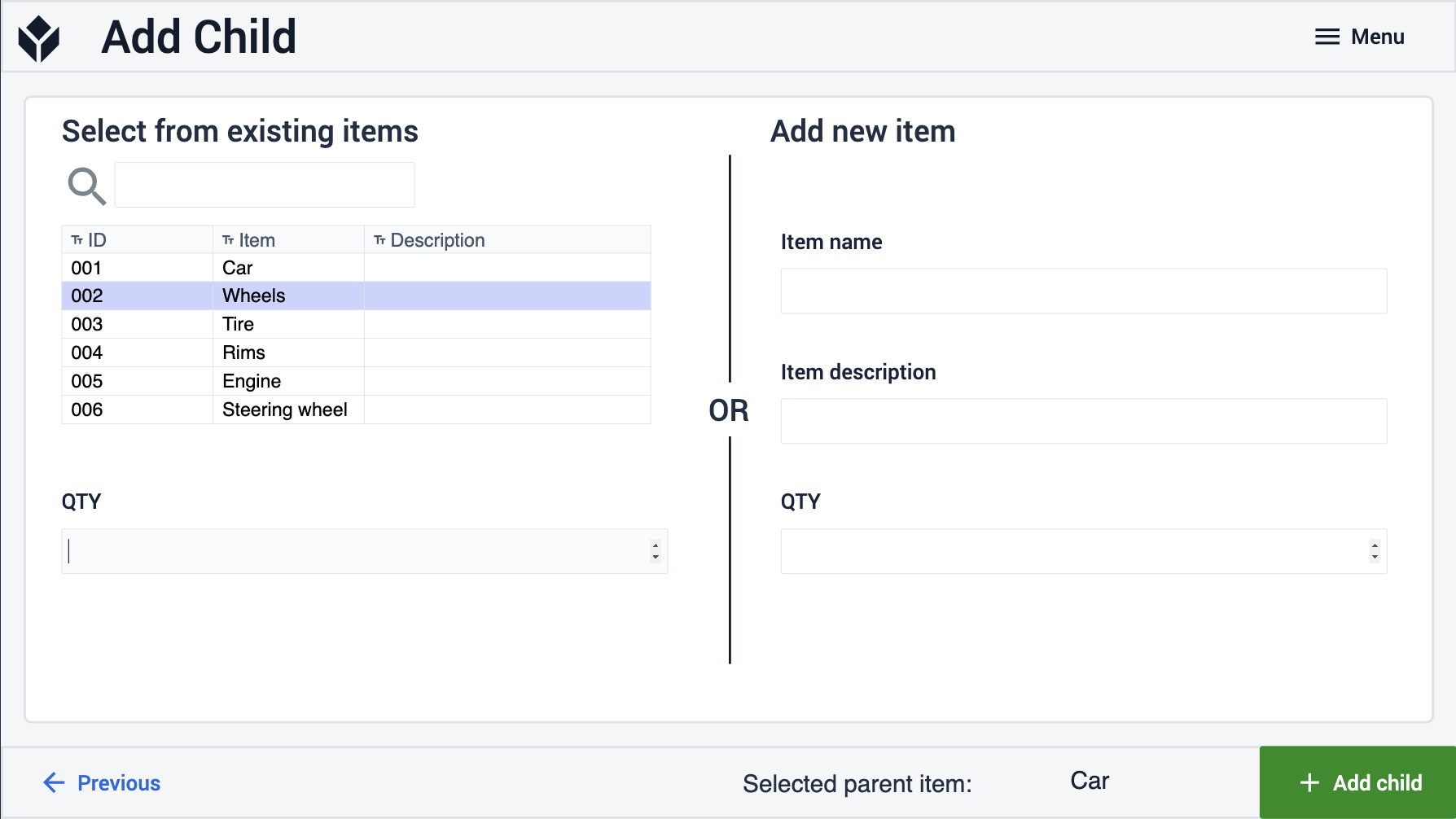Cél
Ez a cikk összefoglalja, hogyan épül fel és hogyan épül fel a darabjegyzék-kezelő alkalmazás.
Milyen célt szolgál a darabjegyzék-kezelő alkalmazás?
A BOM-kezelő alkalmazás lehetővé teszi a felhasználók számára, hogy bármelyik termékük anyagjegyzékét megtekintsék és szerkesszék.
Az alkalmazás funkciói:
- Kiválaszthatja bármelyik tételt, és láthatja, hogy az összes tétel (a félkész termékek nyersanyagai) esetében milyen alkatrészekből áll, és milyen kész- vagy félkész termék része.
- Tételek hozzáadása a gyár tételeinek listájához
- A tételek nevének és leírásának szerkesztése
- Alkatrész (gyermek) hozzáadása bármelyik tételhez
- Egy tétel eltávolítása az összetevők listájáról
A BOM kezelésében használt Tulip táblázatok
A BOM-kezelő alkalmazás két Tulip Tables táblán alapul. Az első a tételmester nevet viseli. Az Item Master táblában található összes rekord a gyárban gyártott, vásárolt vagy összeszerelt különböző tételek definíciója. A rekordok mezői részletes információkat tartalmaznak a tétel típusáról, például a mértékegységüket vagy a tétel képét. Két tétel közötti kapcsolatok leírására a "szülő" és a "gyermek" szavakat használjuk. Ha egy tétel egy másik tétel szülője, az azt jelenti, hogy a másik tétel a szülő egyik összetevője (vagy gyermeke).
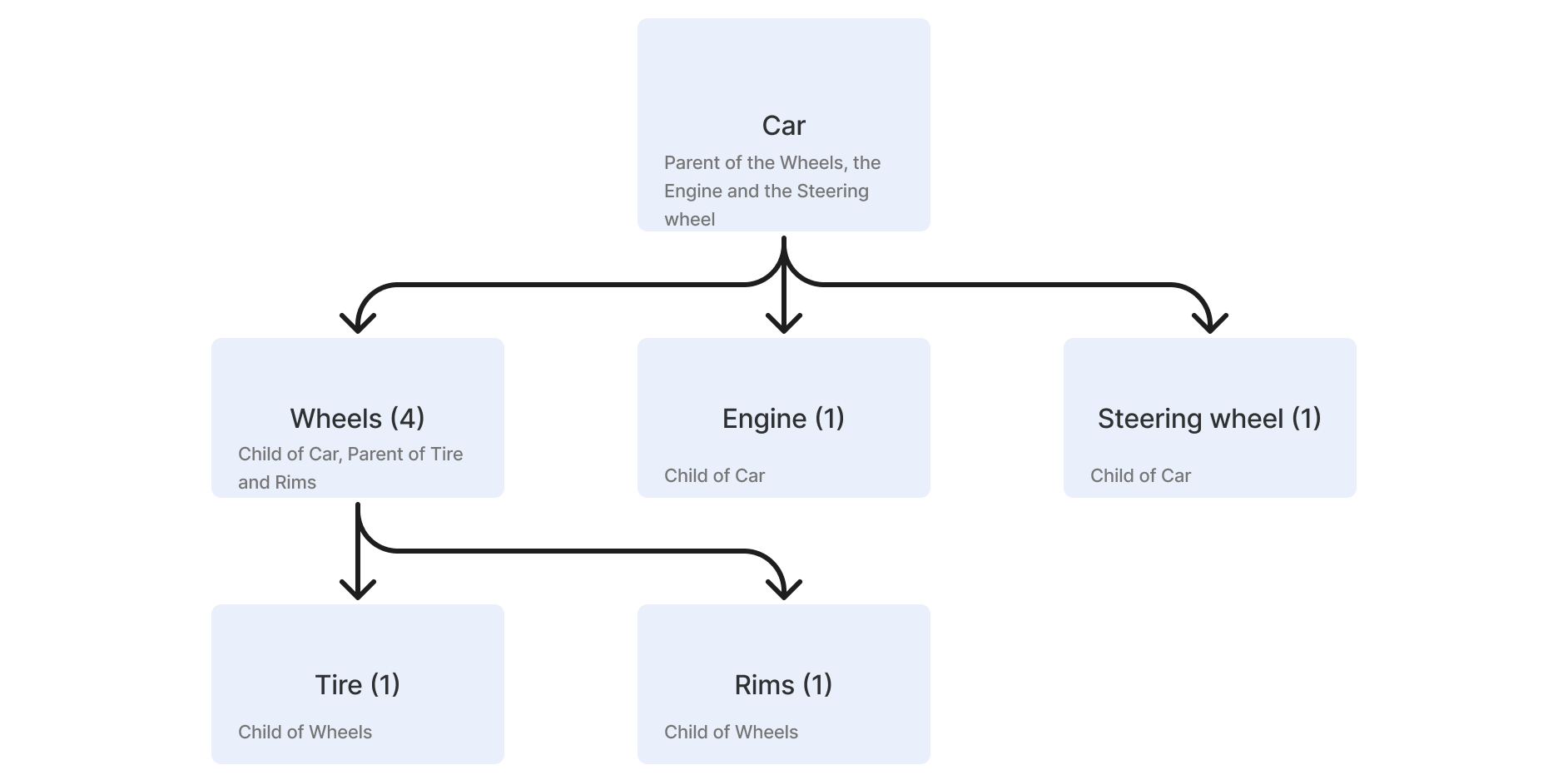
A tétel törzsének mezői
- ID: az elem egyedi azonosítója
- Tétel: a tétel neve
- Leírás: az elem leírása
- Mértékegység: mértékegység (pl.: kg, font, liter, darab).
- Típus: A tételek osztályozása vagy kategorizálása az alkalmazási logikában történő elkülönítéshez.
- Forrás: A tétel létrehozásáért vagy generálásáért felelős entitás.
- Fénykép: a tétel képe
- Nyomtatás: az elemet leíró dokumentáció
- Szülői kapcsolat (belső hivatkozás): a gyártási darabjegyzék táblához kapcsolódik, és azokat a kapcsolatokat tartalmazza, amelyekben a tétel szülői kapcsolat.
- Gyermek reláció (belső link): a gyártási darabjegyzék táblára mutat, és azokat a relációkat tartalmazza, amelyekben a tétel gyermekként szerepel.
A darabjegyzék-kezelő alkalmazás által használt második tábla a gyártási darabjegyzék tábla. A tábla minden rekordja két tétel közötti kapcsolat (az Item Master táblából). Minden rekordnak van egy szülő és egy gyermek mezője, amely a köztük lévő hierarchikus kapcsolatot írja le.
A gyártási darabjegyzék mezői
- ID: a kapcsolat egyedi azonosítója
- Szülő tétel (mind szöveges, mind összekapcsolt mezők): az a tétel, amely tartalmazza a gyermek tételt, vagy amely a gyermekből épül fel.
- Gyermek tétel (mind szöveges, mind összekapcsolt mezők): az a tétel, amely a szülő tétel alkotóeleme (nyersanyag vagy félkész termék).
- Gyermek tétel mennyisége: az anyatételhez szükséges gyermek tételek száma.
Alkalmazás szerkezete
Az alkalmazás első lépése a Nézet nevet viseli, és az alkalmazás fő navigációs oldalaként funkcionál. Ebben a lépésben a felhasználó kiválaszthat egy rekordot a bal oldali táblázatból, és megtekintheti az összes olyan kapcsolatot, amelynek az adott tétel része. A táblázat a tétel típusa alapján is szűrhető, így a felhasználó megtekintheti az összes nyersanyagot (amelynek nincsenek gyermekei) vagy az összes szállítandó tételt (amelynek nincsenek szülei). A lépés jobb oldalán a felső táblázat a tétel szülőjét, az alsó pedig a tétel gyermekeit mutatja.
Ebben a lépésben a felhasználó négy lehetőség közül választhat az anyagjegyzék táblázatának szerkesztéséhez.
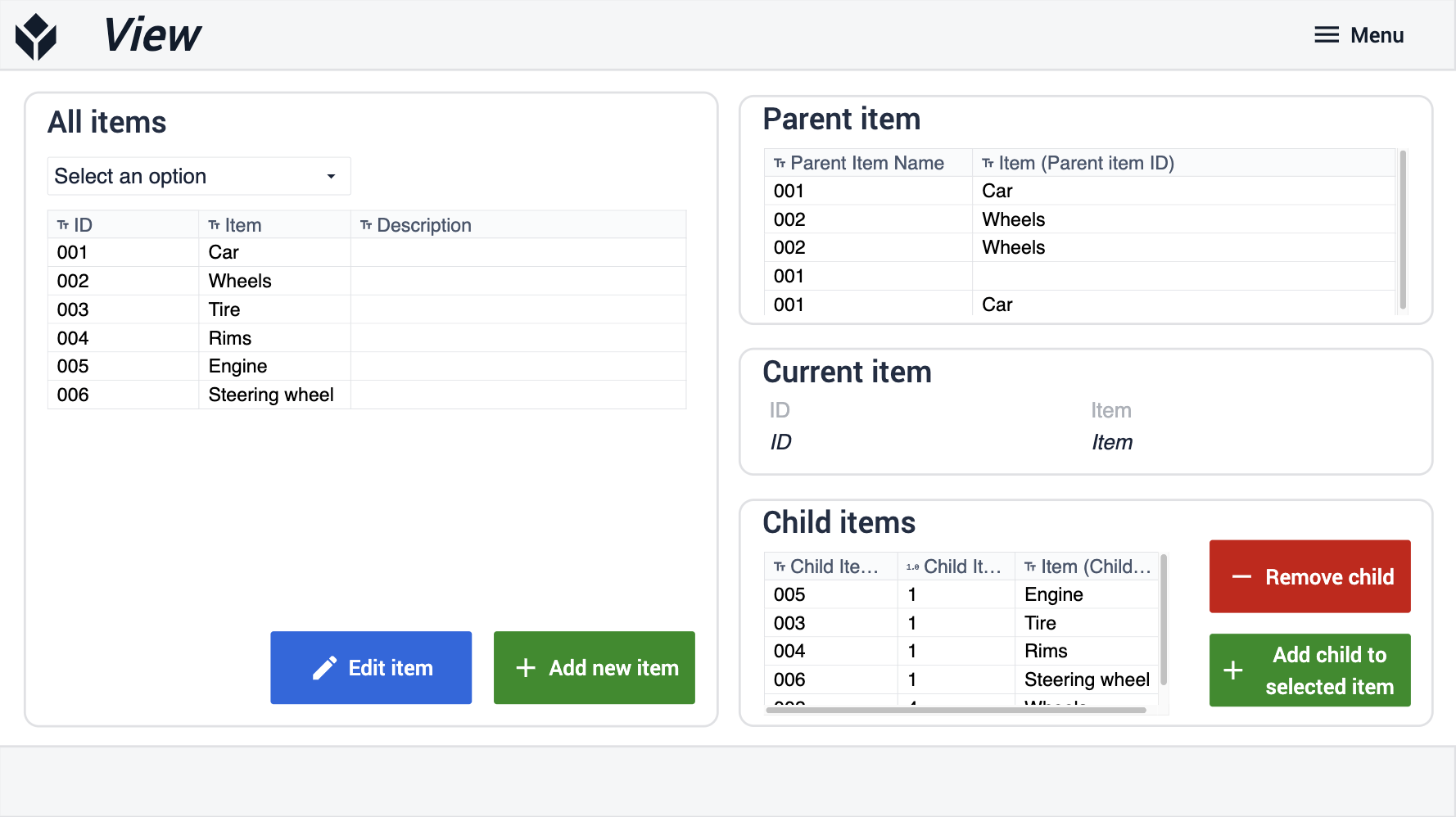
A Nézet lépésen a kék Tétel szerkesztése gombra kattintva az alkalmazás a Tétel szerkesztése lépéshez navigál. Az alkalmazás betölti a tétel aktuális adatait, és a felhasználó bármelyiket szerkesztheti. Ha azt szeretné, hogy a tételek más mezőit is szerkeszthesse, könnyen hozzáadhat további mezőket ehhez a lépéshez, hogy saját igényeihez igazítsa. A tétel szerkesztése gombra kattintva az alkalmazás elmenti a módosításokat, és visszanavigál a megtekintés lépéshez.
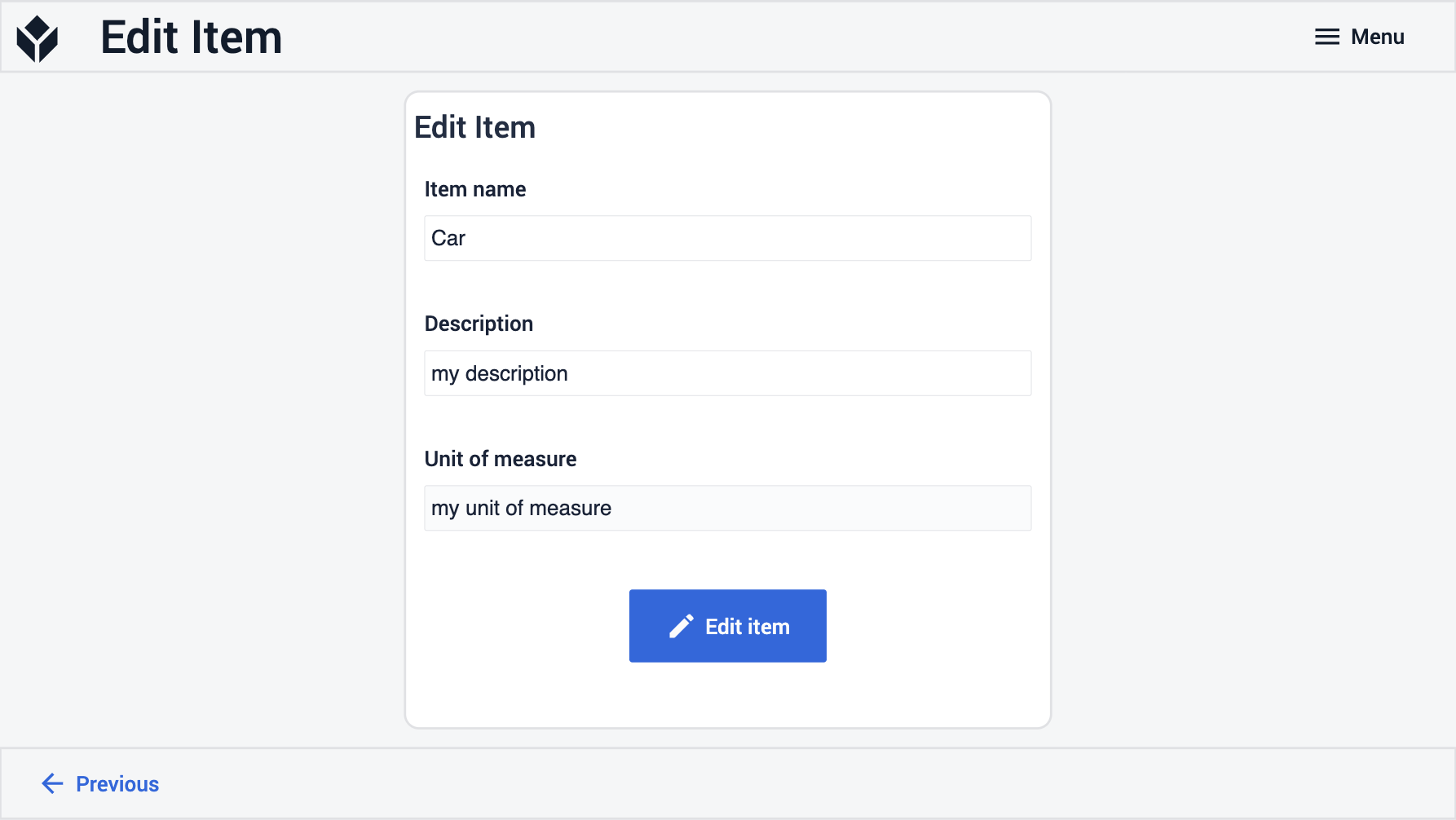
A Nézet lépésen az Új elem hozzáadása zöld gombra kattintva az alkalmazás az Elem hozzáadása lépéshez navigál. A felhasználó a lépés beviteli mezőinek kitöltésével és a Tétel hozzáadása gombra kattintva új elemet hozhat létre az Item Master táblában. A létrehozott tétel a létrehozás után nem kapcsolódik más tételekhez.
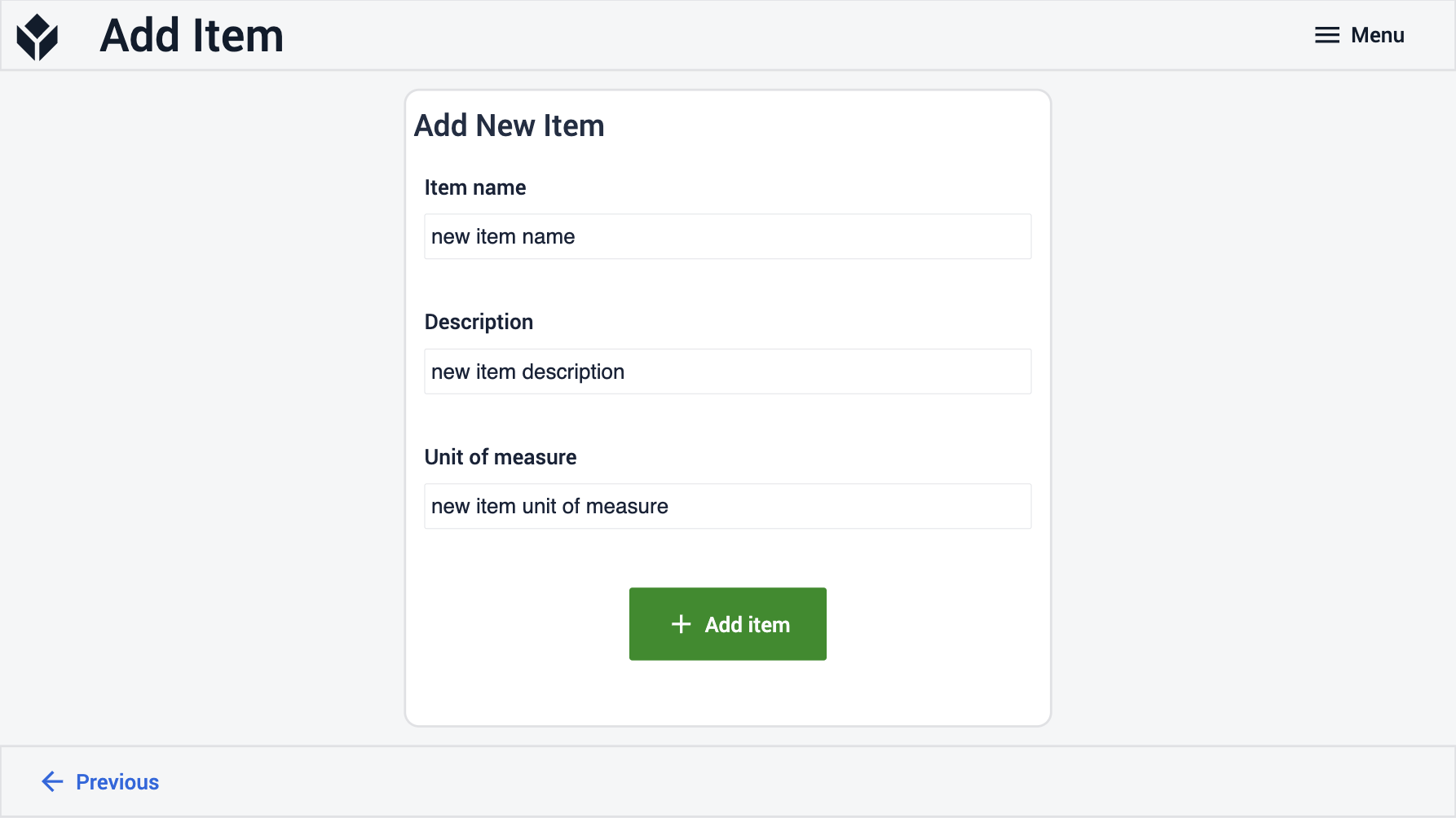
A Nézet lépésen a piros Gyermek eltávolítása gombra kattintva az alkalmazás a Gyermek eltávolítása lépéshez navigál. A kiválasztott szülőelem gyermekei egy kereshető táblázatban jelennek meg. A felhasználó kiválaszthat egy gyermekelemet, és eltávolíthatja azt a szülőelem összetevőinek listájából.
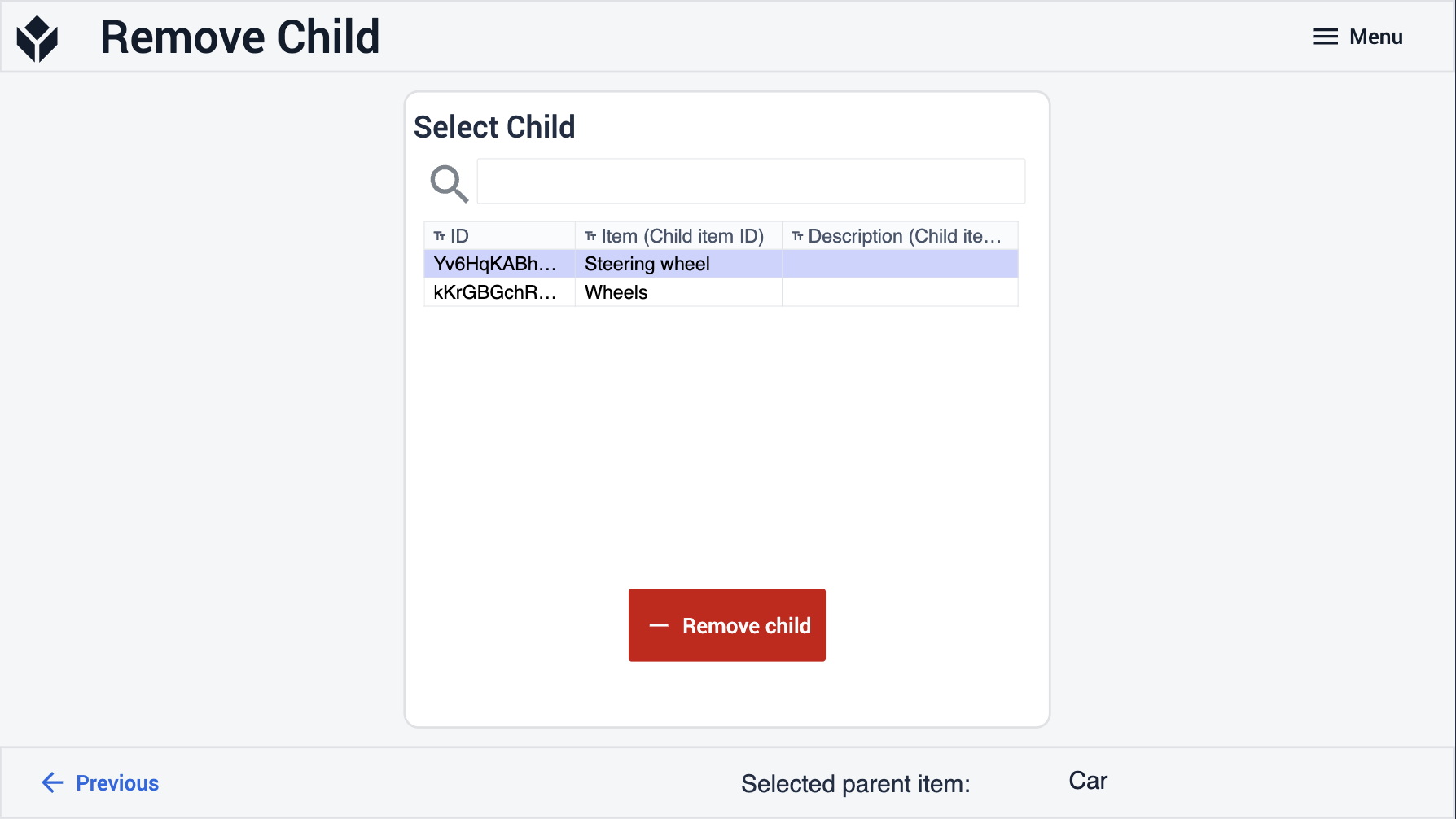
A View (Nézet ) lépésen a zöld Add Child to selected item ( Gyermek hozzáadása a kiválasztott elemhez) gombra kattintva az alkalmazás a Add Child (Gyermek hozzáadása ) lépéshez navigál. Az eltávolításhoz hasonlóan a felhasználónak lehetősége van kiválasztani egy elemet az Item Master táblázatból, és azt gyermekként hozzáadni a szülő elemhez. A másik lehetőség az alkalmazás jobb oldalán egy olyan elem hozzáadása, amely még nem része az Item Master táblának. Ha a felhasználó beír egy új elem nevét, és úgy dönt, hogy az elemet a korábban kiválasztott szülőelem gyermekeként adja hozzá, az alkalmazás létrehoz egy új elemet az Item Master táblában, majd létrehozza a kapcsolatot a szülő és a gyermekelemek között.